
Tartalomjegyzék:
- Szerző John Day [email protected].
- Public 2024-01-30 09:43.
- Utoljára módosítva 2025-01-23 14:48.




1) könnyű.
2) egyszerű.
3) házilag.
4) hordozható.
5) zsebméretű PC.
Régi PC -k. Kíváncsi vagyok, hogyan futtassam a shirink -et a régi PC -ről, és futtassam ki.
De hogyan ?
Lépés: Régi dolgok

A monitor 1970 -ben többnyire 50 x 50 x 70 cm méretű volt, és az Apple] [többnyire 10 x 50 x 85 cm.
Tehát 0,5 x 2,5 x 4,2 cm -re kell zsugorítanom.
azaz használhatnám azt az arduino -t, ami akkor csak "nano"!
2. lépés: Anyagok


1) arduino nano x 1
2) USB kábel x 1
3) mini monitor x 1
4) AAA ütés. x 2
3. lépés: Prototípus az UNO -val
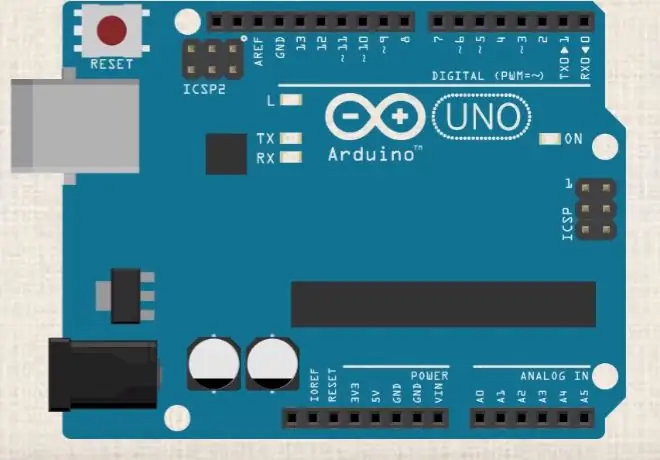
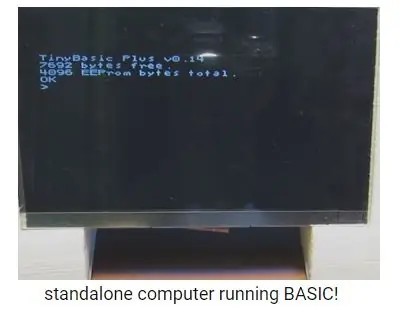
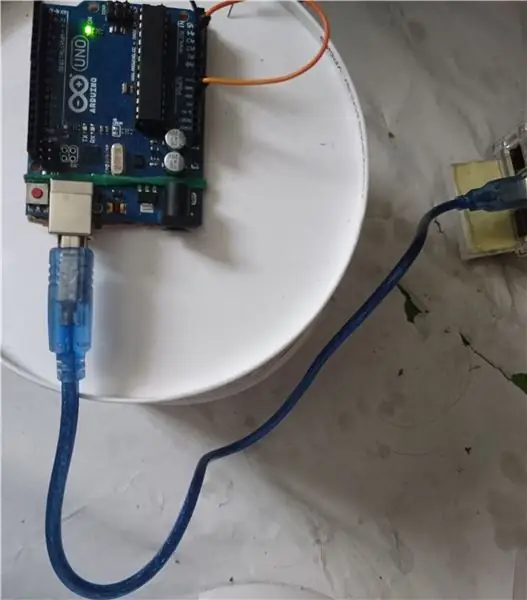
1) Először telepítem az arduino -t az RPi3 -ba.
2) és telepítem a Tiny BASIC -t az UNO -ba kábellel.
3) a BASIC működtetése COM -on keresztül USB -kábellel.
4. lépés: Telepítse az Arduino IDE BASIC Form -ot
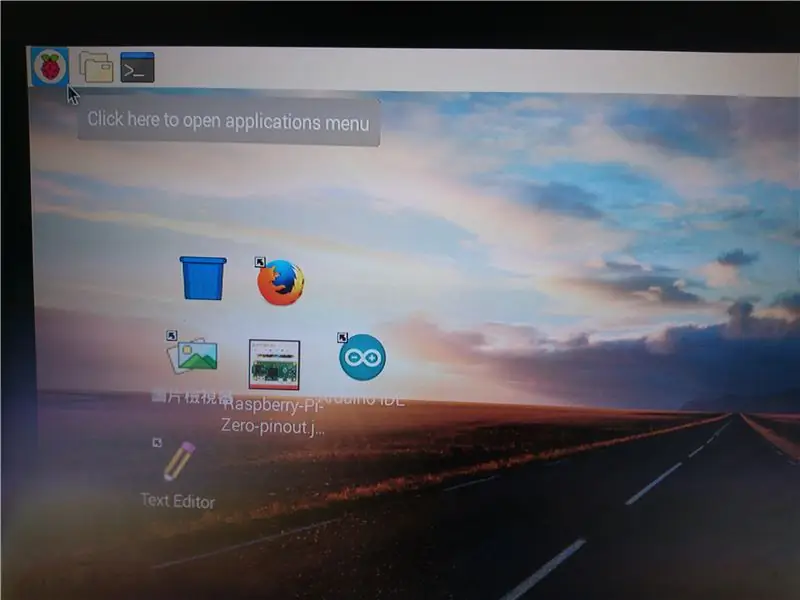

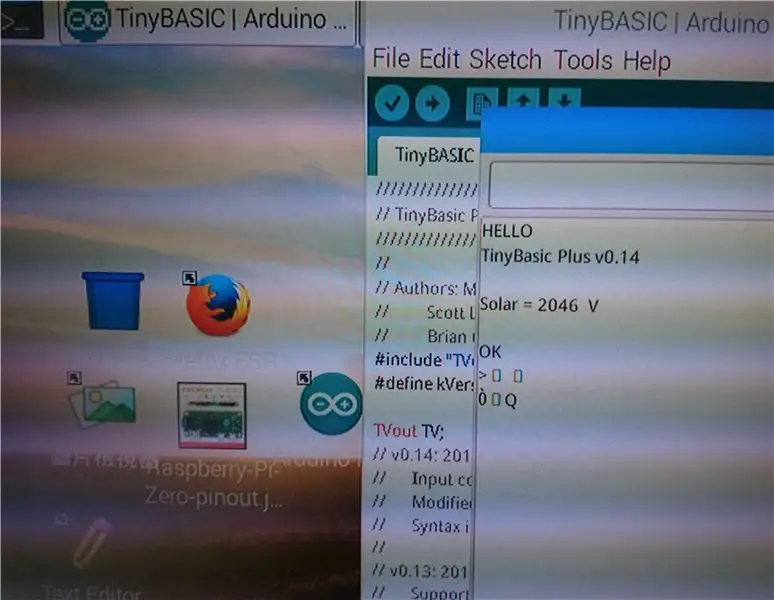
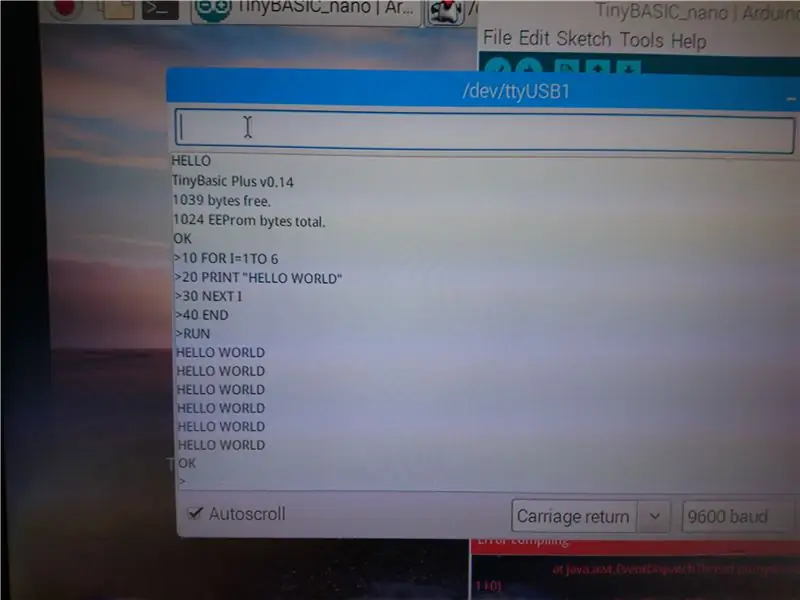
1) indítás RPi3 -ból.
2) csatlakoztassa az arduino -t USB -kábellel.
3) telepítse a TinyBasic v0.14 -et.
4) távolról működtesse a BASIC -t az arduino -ból az IDE COM -ból.
5) írjon olyan programot, mint az Apple] [.
KÓD:
10, ha i = 1-6
20 nyomtatás "HELLO WORLD"
30 következő i
40 vége
5. lépés: KÓD:

6. lépés: Tesztfuttatás
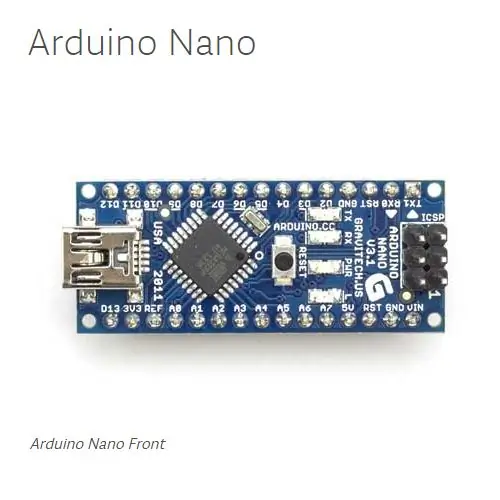
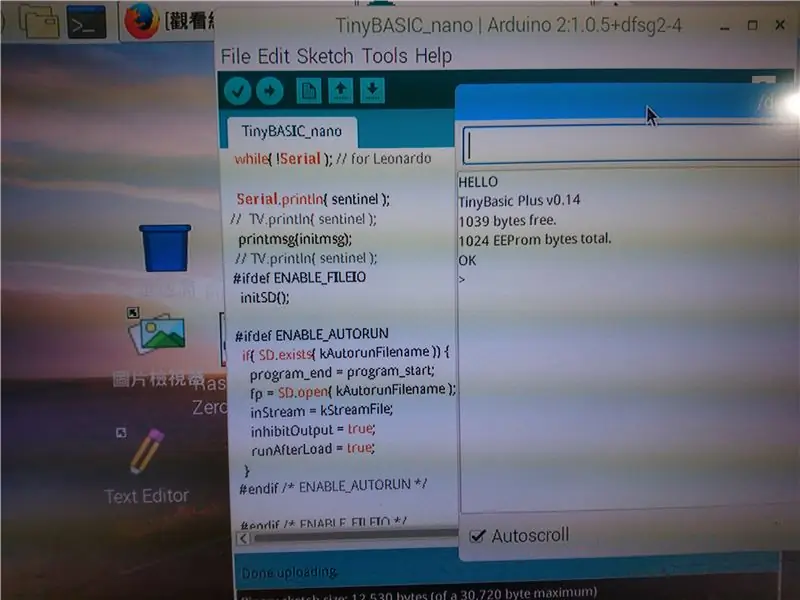
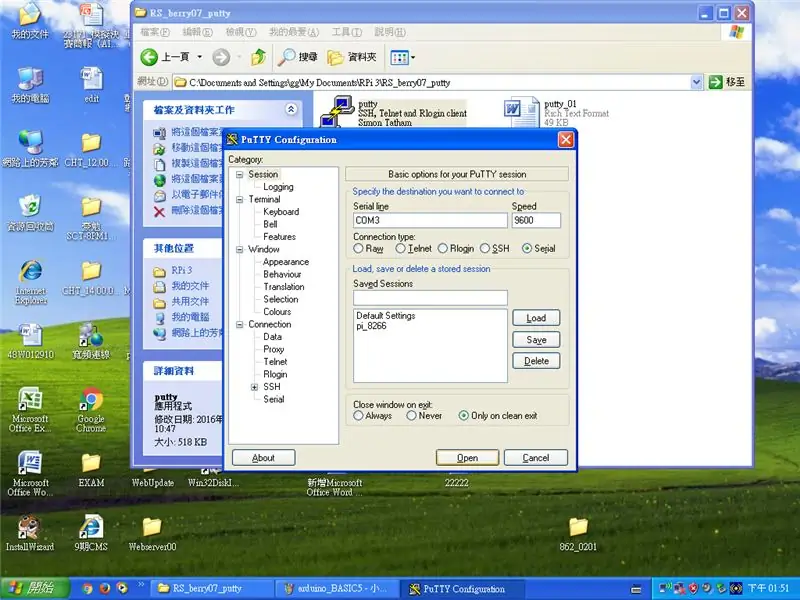
0) szedje szét az RPi3 -at.
1) RUN gitt egy távfüzetből.
2) nyissa meg a nano -t (TinyBASIC) soros COM3 -mal (az én esetemben).
3) válaszol a HELLO és a TinyBasic Plus v0.14 és szabad memória a chipen.
4) írjon BASIC olvasást a napelemről !!
7. lépés: KÉSZ


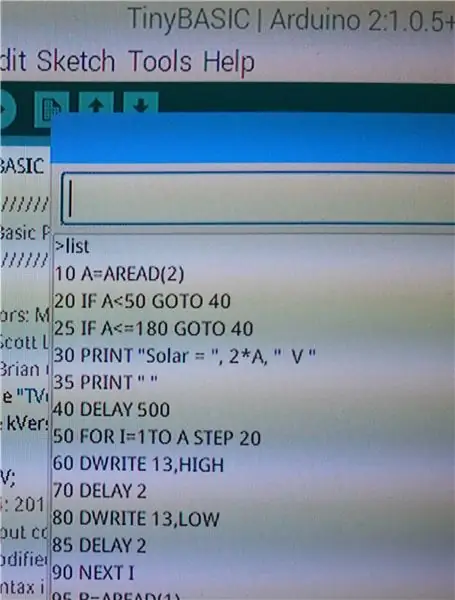
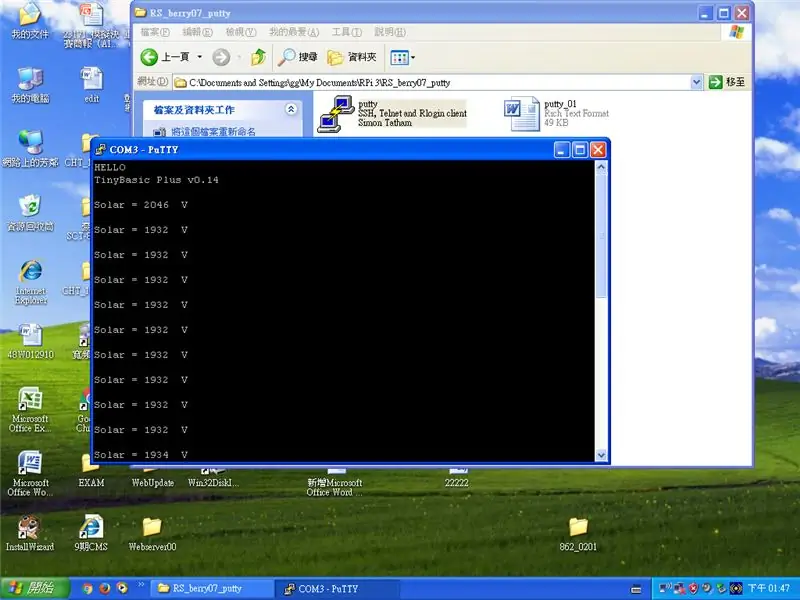
írok egy BASIC programot a napelemem olvasásához !!
írhat a tiéd. (elnézést a napelemes feszültségről, amelyet beltéren készítettek)
ps: az "ESAVE" paranccsal mentheti programját a
EEPROM a chipen, és nincs szükség egér billentyűzetre a rendszerindításhoz és futtatáshoz!
(esetemben automatikusan elindul és leolvassa a feszültséget billentyűzet nélkül)
ÉREZD JÓL MAGAD !!
Ajánlott:
Arduino Az 1,3 hüvelykes OLED kijelző SH1106 használata: 7 lépés

Arduino Az 1,3 hüvelykes OLED kijelző SH1106 használata: Ebben az oktatóanyagban megtanuljuk, hogyan kell használni az 1,3 hüvelykes SH1106 OLED kijelzőt Arduino és Visuino. Nézze meg a videót
Olcsó és aranyos képkeret SD kártya nélkül ESP8266 + 1,8 hüvelykes TFT -n: 4 lépés

Olcsó és aranyos képkeret SD kártya nélkül az ESP8266 + 1,8 hüvelykes TFT -n: A digitális képkeret fantasztikus dolog családtagjairól, barátairól és háziállatairól. Egy kicsi, olcsó és aranyos képkeretet szerettem volna felépíteni, az alkatrészekkel már a kezemben. Ez a keret 1,8 " Kis TFT panel és ESP8266 vezetékek
Apró riasztórendszer szuper apró Arduino -kompatibilis tábla használatával!: 10 lépés

Apró riasztórendszer egy szuper apró Arduino kompatibilis tábla segítségével! Építeni fogunk egy apró riasztóberendezést, amely méri a távolságot maga és az előtte lévő tárgy között. És amikor az objektum elmozdul egy meghatározott távolságon, az eszköz egy
A PSP használata számítógép -botkormányként, majd a számítógép vezérlése a PSP -vel: 5 lépés (képekkel)

A PSP használata számítógép -botkormányként, majd a számítógép vezérlése a PSP -vel: Sok jó dolgot tehet a PSP homebrew segítségével, és ebben az oktatható útmutatóban megtanítom, hogyan kell használni a PSP -t joystickként a játékokhoz, de van egy program, amely lehetővé teszi, hogy a joystickot egérként használja. Itt vannak az anyák
3,5 hüvelykes HDD tartó az 5,25 hüvelykes meghajtó rekeszhez: 3 lépés

3,5 hüvelykes merevlemez-tartó az 5,25 hüvelykes meghajtórekeszhez: A legtöbbünknek még mindig vannak régi CD/DVD-ROM-i, amelyekre már nincs szüksége, de sajnálja, hogy kidobja. Ez az oktatható módszer a régi CD/DVD-ROM-ok második életének megadására
